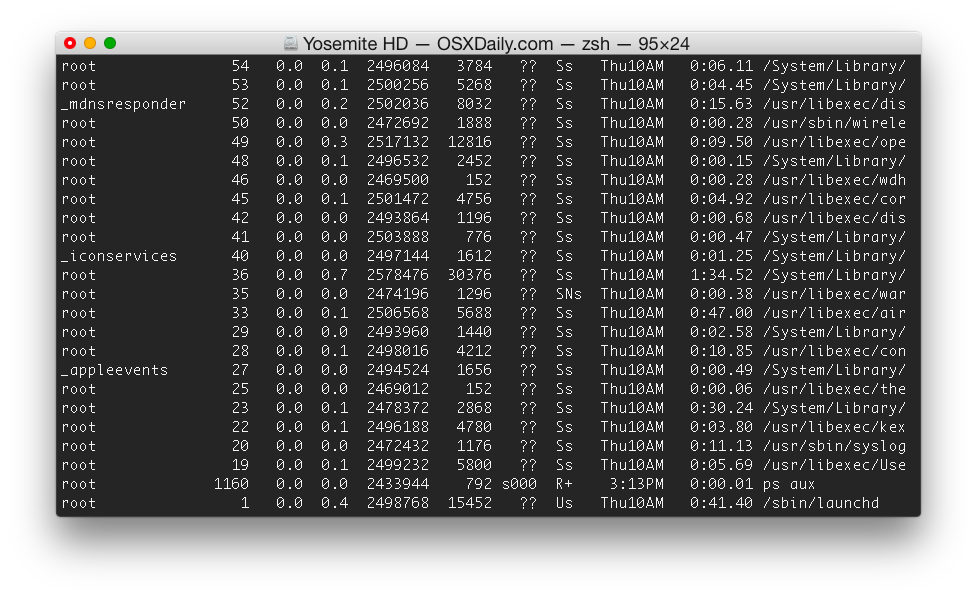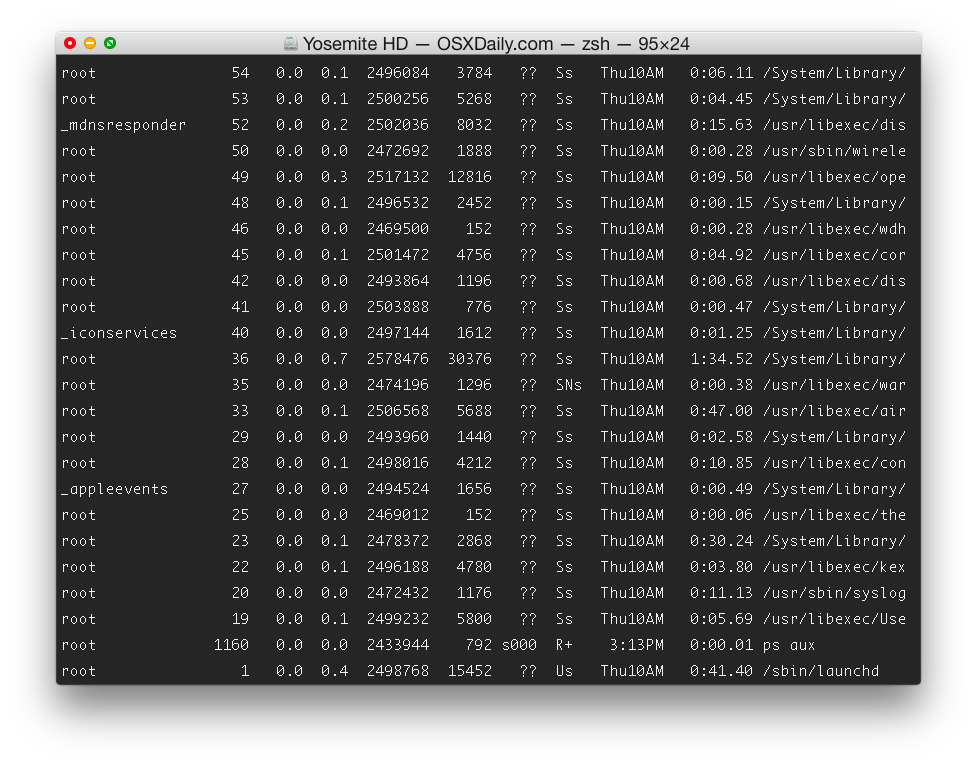增加 OS X 终端中的行间距以提高可读性
![]()
更改行间距是实时的,因此您可以立即获得有关外观差异的反馈,并快速确定您是否喜欢这种调整。
如何在 Mac OS X 的终端应用程序中更改行间距
- 如果您还没有打开一个新的终端窗口,请打开一个终端窗口
- 下拉“终端”菜单并选择首选项
- 转到“个人资料”标签
- 选择“文本”选项卡并单击“更改…”按钮
- 将“行间距”栏滑动到您喜欢的适当行间距设置,一直向右移动可将行间距显着增加 1.5 倍
- 满意时关闭首选项窗口



要在间距和可读性方面有细微但显着的增加,目标是将行间距比例调整到 1.1 到 1.3 左右。
这是通过增加行间距提供的可读性变化的示例,在本例中,行间距从默认的 1.0 变为扩展后的 1.5。这是增加间距后的样子:

这里是默认的行距,行距非常近,而且有点局促:

您实际上可以更改每个终端配置文件的行间距,因此如果您使用不同的配置文件,您可能需要调整每个终端配置文件的行间距以保持一致。
这是终端应用程序中默认行间距的另一张之前的照片:
您更愿意看哪个?这将是个人喜好的问题,同样,选择更细微的行间距变化可能更适合您,大约 1.1 倍左右。
以这种方式调整行间距可以使内容更易于阅读,同时保持命令输出的所需格式。
为了获得最佳效果,您可能希望将其与更改 终端外观组件,字体,甚至是背景,因为每个这些元素的组合也会直接影响终端应用程序的可用性。
此外,请记住,只需按下 Command+(即命令键和加号键)即可增加终端应用程序中显示的字体大小,就像在 Safari 和 Mac OS X 中的其他应用程序中一样。这不会影响该行间距,但简单地增加字体大小也有助于使命令行输出更易于阅读。